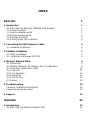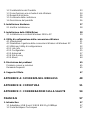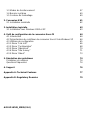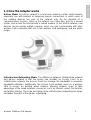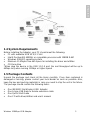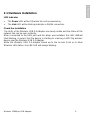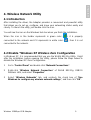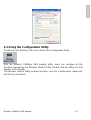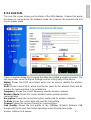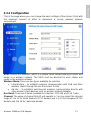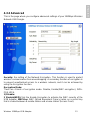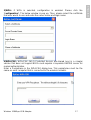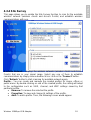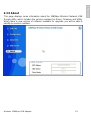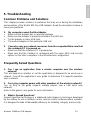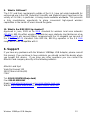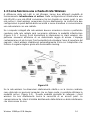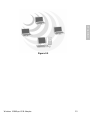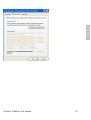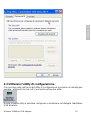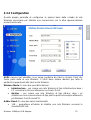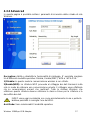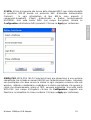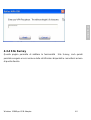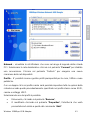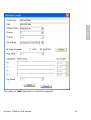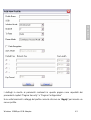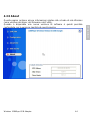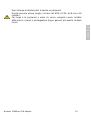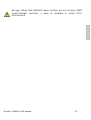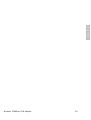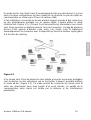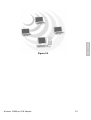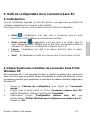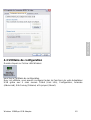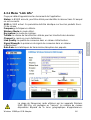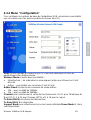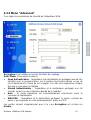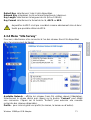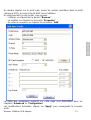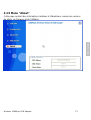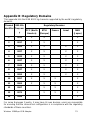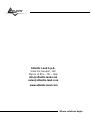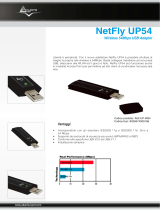La pagina si sta caricando...
La pagina si sta caricando...
La pagina si sta caricando...
La pagina si sta caricando...
La pagina si sta caricando...

1.2 Caratteristiche del Prodotto 23
1.3 Come funziona una scheda di rete Wireless 24
1.4 Requisiti di sistema 26
1.5 Contenuto della confezione 26
1.6 Descrizione del prodotto 26
2. Installazione Hardware 27
2.1 Verifica Installazione 28
3. Installazione delle Utilità/Driver 28
3.1 Installazione su sistemi Windows 2000 e XP 29
4. Utility di configurazione della connessione Wireless 31
4.1 Introduzione 31
4.2 Disabilitare il gestore delle connessioni Wireless di Windows XP 31
4.3 Utilizzare l’utility di configurazione 32
4.3.1 Link Info 33
4.3.2 Configuration 35
4.3.3 Advanced 37
4.3.4 Site Survey 40
4.3.5 About 44
5. Risoluzione dei problemi 45
Problemi comuni e soluzioni 45
Domande frequenti 45
6. Supporto Offerto 47
APPENDICE A: SICUREZZA NEL WIRELESS 48
APPENDICE B: COPERTURA 51
APPENDICE C: CONSIDERAZIONI SULLA SALUTE 54
FRANCAIS 57
1. Introduction 57
1.1 Adaptateur USB Sans-Fil IEEE 802.11g 108Mbps 57
1.2 Caractéristiques Techniques 57
La pagina si sta caricando...
La pagina si sta caricando...
La pagina si sta caricando...
La pagina si sta caricando...
La pagina si sta caricando...
La pagina si sta caricando...
La pagina si sta caricando...
La pagina si sta caricando...
La pagina si sta caricando...
La pagina si sta caricando...
La pagina si sta caricando...
La pagina si sta caricando...
La pagina si sta caricando...
La pagina si sta caricando...
La pagina si sta caricando...
La pagina si sta caricando...
La pagina si sta caricando...
La pagina si sta caricando...
La pagina si sta caricando...
La pagina si sta caricando...
La pagina si sta caricando...
La pagina si sta caricando...
La pagina si sta caricando...

Wireless 108Mbps USB Adapter 23
ITALIANO
ITALIANO
1. Introduzione
La ringraziamo per aver scelto il IEEE 802.11g Wireless 108Mbps USB Adapter,
la via più semplice per il Wireless networking. Questo manuale contiene
informazioni dettagliate in merito all’installazione e all’utilizzo del prodotto, lo utilizzi
come riferimento per qualsiasi problema o informazione.
1.1 IEEE 802.11g Wireless Adapter USB
Il Wireless Adapter USB IEEE 802.11g (nel resto del manuale verrà chiamato
Adapter) è una scheda di rete ad alte prestazioni utilizzabile a casa, in ufficio o in
luoghi pubblici.
Questo prodotto è in grado di raggiungere una velocità di trasferimento dati pari a
108 Mbps, è in grado in oltre di auto-negoziare velocità di 54, 48, 36, 24, 18, 12, 9,
6Mbps (IEEE 802.11g), o 11, 5.5, 2, 1Mbps (IEEE802.11b).
La sicurezza della rete è assicurata dagli standard di criptaggio WEP, WPA (Wi-Fi
Protected Access) con PSK e WPA, ulteriormente incrementata dal sistema di
autenticazione 802.1x.
Con questo Adapter sarà possibile muoversi all’interno del proprio ufficio o da una
stanza all’altra della propria casa senza mai disconnettersi dalla rete. Questo
prodotto è compatibile con i sistemi Windows® XP/2000/ME/98SE ed è in grado di
funzionare in modalità Ad-Hoc (computer-computer) oppure in modalità in
Infrastructure (computer ad access point).
1.2 Caratteristiche del Prodotto
Pienamente compatibile con le specifiche 802.11g e 802.11b.
Velocità di trasferimento dati pari a 54Mbps con protocollo 802.11g, 108Mbps
in modalità Super G e 11Mbps con protocollo 802.11b con ampio raggio di
azione.
Alto livello di sicurezza grazie ai protocolli 802.11x (disponibile con Windos
XP), criptaggio WEP, sistema WPA (Wi-Fi Protect Access) e WPA con PSK.
Selezione automatica dalla modalità IEEE 802.11g alla IEEE 802.11b a
seconda della rete Wireless alla quale ci si sta connettendo.
Driver e Utility per i più comuni sistemi operativi inclusi Windows 2000/XP.
Le dimensioni compatte e la tipologia di interfaccia rendono il dispositivo
flessibile e facilmente trasportabile.
Supporto USB2.0 ed USB1.1 allo stesso tempo. Con l’USB2.0 il data rate può
arrivare a 480Mbyte.

Wireless 108Mbps USB Adapter 24
ITALIANO
1.3 Come funziona una scheda di rete Wireless
A differenza delle reti LAN le reti Wireless hanno due differenti modalità di
funzionamento: infrastructure ed ad-hoc. Nella configurazione Infrastructure una
rete WLAN e una rete WAN comunicano tra loro tramite un access point. In una
rete ad-hoc i client wireless comunicano tra loro direttamente. La scelta tra le due
configurazioni è quindi dettata dalla necessità o meno di mettere in comunicazione
una rete wireless con una cablata.
Se i computer collegati alla rete wireless devono accedere a risorse o periferiche
condivise sulla rete cablata sarà necessario utilizzare la modalità infrastructure
(Figura 2-1). L’ Access Point trasmetterà le informazioni ai client wireless che
potranno muoversi all’interno di un determinato raggio di azione. L’impiego
contemporaneo di più Access Point permetterà di estendere l’area di copertura del
segnale. I client wireless stabiliranno automaticamente il link con il dispositivo che
fornisce il segnale migliore grazie alla funzionalità roaming.
Figura 2-1
Se la rete wireless ha dimensioni relativamente ridotte e se le risorse condivise
sono dislocate sui personal computer che ne fanno parte, è possibile utilizzare la
modalità ad-hoc (Figura 2-2). Questa modalità permette di collegare i client
wireless tra loro direttamente senza la necessità di un access point. La
comunicazione tra i client è limitata direttamente dalla distanza e dalle interferenze
che intercorrono tra loro.
La pagina si sta caricando...

Wireless 108Mbps USB Adapter 26
ITALIANO
1.4 Requisiti di sistema
Prima di procedere con l’installazione del prodotto verificare di disporre dei
seguenti requisiti:
PC con uno slot USB V2.0/1.1* libero
Processore Intel® Pentium®III 600Mhz o compatibile con 128 MB RAM
Sistema operativo Windows 2000/XP
15MB di spazio libero su disco
Lettore CD-ROM
* Quando il dispositivo è collegato ad uno slot USB V1.1/1.0 il throughput
massimo è limitato a 6Mbps.
1.5 Contenuto della confezione
Prima di utilizzare il prodotto verificare che la confezione contenga i seguenti
oggetti:
Un Wireless 108Mbps USB Adapter IEEE 802.11g
Un cavo USB tipo A ad entrambi gli estremi
Una guida rapida multilingua
Un CDRom contenente driver, utility e manuale dell’utente
Qualora mancasse uno qualsiasi di questi componenti è necessario rivolgersi
immediatamente al rivenditore.
1.6 Descrizione del prodotto

Wireless 108Mbps USB Adapter 27
ITALIANO
2. Installazione Hardware
Il Cavo fornito in dotazione è un cavo USB Tipo A maschio/Tipo A femmina.
L’estremo Tipi A maschio va inserito nella porta USB del PC mentre l’altro va
collegato all’adattatore wireless.
Il cavo USB fornito permette di orientare l’antenna integrata nel dispositivo al fine
di permettere una migliore ricezione del segnale radio (si raccomanda una
collocazione verticale).

Wireless 108Mbps USB Adapter 28
ITALIANO
2.1 Verifica Installazione
LED
• Power: Acceso verde quando il dispositivo è correttamente alimentato.
• LINK: Lampeggiante quando una connessione wireless è attiva. Spento in
caso di nessuna connessione wireless attiva.
Controllo Installazione
Il LED può servire per avere immediatamente una lettura del funzionamento
dell’adattatore wireless usb.
Quando connesso alla porta USB ed installati i driver ed utility il LED LINK
lampeggia per indicare la connessione ad una rete wireless, mentre il led Power è
acceso verde fisso.
3. Installazione delle Utilità/Driver
Questa sezione descrive la procedura di installazione di driver e utility del Wireless
USB Adapter. Non collegare il dispositivo alla porta USB prima di aver
effettuato l’installazione delle Utility. Lanciare a questo punto l’utility di
configurazione (contenuta nella directory “CDRom:\Setup.exe”). Seguire le
istruzioni a video. E’ necessario riavviare il PC e quindi collegare il Wireless
108Mbps USB Adapter alla porta USB del PC.

Wireless 108Mbps USB Adapter 29
ITALIANO
3.1 Installazione su sistemi Windows 2000 e XP
Step 1. Avviare WindowsXP/2000. Una volta collegato l’adattatore alla porta USB
il Sistema Operativo rileverà una nuova periferica. Nella finestra di
Installazione guidata del nuovo hardware spuntare No, non ora e
cliccare su Avanti. Spuntare Installa il Software automaticamente
(scelta consigliata) e cliccare su Avanti. Partirà l’installazione del
Wireless Predator USB Downloader (cliccare su Continua nella
schermata di avviso). Cliccare su Fine per portare a termine l’installazione.
Step 2. Partira automaticamente l’installazione del 108Mbps Wireless Network
USB Dongle. Nella finestra di Installazione guidata del nuovo
hardware spuntare No, non ora e cliccare su Avanti. Spuntare Installa il
Software automaticamente (scelta consigliata) e cliccare su Avanti.
Cliccare su Continua nella schermata di avviso. Cliccare su Fine per
portare al termine l’installazione.
Accedere al Pannello di Controllo poi Connessioni di Rete e scegliere la
connessione di rete Wireless e cliccando il tasto destro scegliere la voce
Proprietà. Evidenziare il TAB Reti Senza Fili e togliere la spunta dalla Voce Usa
Windows per configurare le impostazioni della rete senza fili.
La pagina si sta caricando...

Wireless 108Mbps USB Adapter 31
ITALIANO
4. Utility di configurazione della connessione Wireless
4.1 Introduzione
Con il driver è stato installato anche un applicativo che permette in modo facile,
chiaro e veloce di configurare le impostazioni della connessione Wireless.
Una volta terminata l’installazione, è possibile vedere l’icona in figura nella taskbar.
Qualora l’icona sia di colore:
• Bianco(
): non è collegata ad un network Wireless ma il Wireless
108Mbps USB Adapter è correttamente installato
• Bianco barrata: non è collegata ad un network Wireless ma il Wireless
108Mbps USB Adapter può non essere correttamente installato o
Windows XP sta utilizzando il Wireless Zero Configuration*.
• Gialla: collegata ad un Network Wireless ma il segnale non è molto forte.
• Verde(
): collegata ad un Network Wireless con segnale molto forte.
4.2 Disabilitare il gestore delle connessioni Wireless di
Windows XP
In Windows XP è raccomandato utilizzare il software di gestione delle connessioni
senza fili fornito a corredo del prodotto. Una volta conclusa l’installazione del driver
seguire i seguenti passi per disabilitare il gestore delle reti wireless integrato in
Windows XP
1 Aprire il “Pannello di controllo” e cliccare su “Connessioni di rete”.
2 Cliccare con il tasto destro sull’ icona “Connessione di rete senza fili” relativa
alla scheda di rete USBV2.0 wirless, e selezionare “Propertietà”.
3 Selezionare il tab “Reti senza fili”, e deselezionare la voce “Usa Windows
per configurare le impostazioni della rete senza fili”, cliccare quindi su
“OK”.

Wireless 108Mbps USB Adapter 32
ITALIANO
4.3 Utilizzare l’utility di configurazione
Cliccare due volte sull’icona dell’utility di configurazione (presente nel desktop)per
avviarla , altrimenti cliccare sull’ icona nella systray due volte.
Grazie a questa utility è possibile configurare e monitorare nel dettaglio l’adattatore
USB Wireless.

Wireless 108Mbps USB Adapter 33
ITALIANO
L’Utility di configurazione include 5 tabs: Link INfo, Configuration, Advanced,
Site Survey ed About.
4.3.1 Link Info
Questa è la pagina di default che appare dopo aver lanciato l’applicativo.
Viene mostrato lo stato dell’adattatore Wireless. Nel dettaglio sono mostrati:
Status: Visualizza il BSSID associato, che può essere utilizzato per identificare la
rete Wireless che si sta utilizzando.
SSID: Visualizza il SSID corrente. Questo parametro deve essere identico su tutti i
clients Wireless e gli access point che devono comunicare all’interno della stessa
rete.
Frequency: Visualizza la frequenza utilizzata dalla rete Wireless.
Wireless Mode: Visualizza la modalità di comunicazione della rete Wireless.
Encryption: Visualizza la modalità di criptaggio della rete Wireless.
TxRate: Visualizza la velocità di trasmissione utilizzata per il trasferimento dati.
Channel: Visualizza il canale corrente per la comunicazione.
Link Quality: Visualizza la qualità del collegamento tra la scheda di rete Wireless
e un Access Point in una rete Infrastructure.

Wireless 108Mbps USB Adapter 34
ITALIANO
Signal Strength: Visualizza la potenza del segnale di connessione tra la scheda di
rete Wireless e un Access Point in una rete Infrastructure.
Data Rate: Visualizza le statistiche sulla trasmissione/ricezione dei pacchetti.
Nella parte bassa della finestra viene mostrato il numero di pacchetti inviati e
ricevuti ed infine 2 indicatori grafici mostrano la qualità del link e la potenza del
segnale.
Il range di frequenze radio usate dalle apparecchiature Wireless
IEEE 802.11g/b è suddiviso in “canali”. Il numero di canali
disponibili dipende dall’ area geografica di appartenenza. E’
possibile selezionare canali differenti in modo da eliminare
eventuali interferenze con gli Access Point vicini. L’interferenza si
verifica quando due o più canali si sovrappongono degradando le
prestazioni, questa sovrapposizione è chiamata “Overlap”.
E’ consigliabile mantenere una distanza di 5 canali tra due utilizzati
(es. AP1 posizionato sul canale 1, AP2 posizionato sul canale 6).
Da questo si evince che soltanto 3 Access Point/Wireles Router
possono essere usati in caso di sovrapposizioni spaziali (copertura)
e temporali (funzionamento contemporaneo).

Wireless 108Mbps USB Adapter 35
ITALIANO
4.3.2 Configuration
Questa pagina permette di configurare le opzioni base delle scheda di rete
Wireless necessarie per stabilire una connessione con le altre apparecchiature
presenti nella rete.
SSID: Service Set Identifier, è un nome condiviso da client e Access Point che
fanno parte della di una Wireless. Il SSID deve essere identico per tutte le
periferiche apparteneti alla stessa rete Wireless.
Wireless Mode: Ci sono due possibili selezioni:
• Infrastructure – per creare una rete Wireless di tipo Infrastructure dove i
PC comunicano tra loro attraverso un Access Point.
• Ad-Hoc – per creare una rete Wireless di tipo Ad-Hoc dove i pc
stabiliscono una comunicazione di tipo pont-to-point ad esempio attraverso
più Wireless Card Pcmcia/PCI.
AdHoc Band: Ci sono due valori selezionabili:
• 11B – permettono all’utente di stabilire una rete Wireless secondo lo
standard 802.11b.

Wireless 108Mbps USB Adapter 36
ITALIANO
• 11G – permettono all’utente di stabilire una rete Wireless secondo lo
standard 802.11g.
Channel: Qui è possible selezionare il canale con il quale la scheda opera. E’
possibile selezionare un range di canali da 1 a 11 per il Nord America (FCC), da 1
a 13 per l’Europa (ETSI) e da 1 a 14 per il Giappone.
Tx Rate(11B/G): Seleziona la velocità di trasmissione.
Tx Rate(11A): Non abilitato.
Support Band: Qui è possibile selezionare le modalità di trasmissione supportate.
Power Mode: Ci sono tre modalità selezionabili:
• Continuous Access Mode (default) – l’adattatore PCI è costantemente
alimentato senza utilizzare alcuna politica di risparmo energetico.
• Maximum Power Save – l’adattatore PCI è attivo solo quando avviene un
trasferimento di dati, in questo modo si ottiene il Massimo risparmio
energetico.
• Power Save – l’adattatore PCI mantiene moderato livello di consumo
energetico.
Preamble: Selezionare il tipo di preambolo, le opzioni disponibili sono Long o
Short. Il preambolo è una sequenza delle bit trasmessa ai 1Mbps che permette ai
circuiti PHY di raggiungere la demodulazione e la sincronizzazione steady-state
del bit di clock e del frame di start. Sono definiti due differenti tipi di Preamble e
Header: il Long Preamble e Header, che opera con le specifiche DSSS 1Mbit/s e
2Mbit/s (come specificato dallo standard IEEE 802.11) e lo Short Preamble e
Header (come specificato dallo standard IEEE 802.11b). Questa seconda modalità
potrebbe essere utilizzata per minimizzare l’overhead e massimizzare il
throughput. Lo short Preamble è supportato unicamente dallo standard IEEE
802.11b (High-Rate) e non dallo standard originale IEEE 802.11. Ciò significa che
le stazioni che utilizzano lo Short Preamble non possono comunicare con quelle
che utilizzano la versione originale del protocollo.
Cliccare su “Apply” per salvare ed applicare le modifiche, l’utility tornerà
automaticamente sulla schermata Link Info.

Wireless 108Mbps USB Adapter 37
ITALIANO
4.3.3 Advanced
In questa pagina è possibile settare i parametri di sicurezza della scheda di rete
Wireless.
Encryption: Abilita o disabilita le funzionalità di criptaggio. E’ possibile scegliere
tra 4 differenti modalità operative: Disable, Enable(WEP), WPA e WPA-PSK.
1) Disable: In questo modo la comunicazione wireless è non cifrata.
2)Enable(WEP): La cifratura WEP provvede al crittaggio dei dati trasmessi sulla
rete in modo da ottenere una comunicazione privata. Il crittaggio viene effettuato
sia su comunicazioni unicast che multicast. Tutte le stazioni Wireless che
utilizzano questa cifratura devono utilizzare la stessa chiave per la cifratura e la
decodifica dei dati.
Il WEP viene oggi considerata non come assolutamente sicura e pertanto
laddove possibile si consiglia l’uso del WPA.
Aut. Mode: Sono selezionabili 3 modalità operative:

Wireless 108Mbps USB Adapter 38
ITALIANO
• Open Authentication: il mittente e il destinatario non condividono le chiavi
segrete per la comunicazione. Le parti generano loro stesse una coppia di
chiavi e chiedono alla rispettiva controparte di accettarle. Le chiavi vengono
rigenerate ogni volta che la connessione viene stabilita.
• Shared Authentication: mittente e destinatario condividono le stesse chiavi
segrete, utilizzandole fino a che l’utente non decide di modificarle.
• Auto – la modalità operativa viene stabilita automaticamente a seconda della
connessione che si vuole implementare.
Default Key (Key 1 ~ Key 4):
Scegliere prima il numero identificativo della chiave. Introdurre a questo punto la
chiave associata. Ripetere l’operazione per le 4 chiavi. E’ possibile immettere
anche una sola chiave WEP.
Key Length, Key Format and WEP Key:
E’ possibile scegliere la lunghezza in bit [64,128] della chiave e la tipologia[ASCII,
HEX].
ASCII HEX
64 bit 5*X 10*Y
128 bit 13*X 26*Y
X=[(0~9, A~Z, a~z Alphanumeric]
Y=[0~9, A~F Hexadecimal]
Ad esempio una chiave WEP da 128 bit in ASCII potrebbe essere “atlantisland1”.
[una stringa composta da 13 caratteri].
Una chiave HEX da 128 bit potrebbe essere usa stringa di 26 caratteri
[0,1,2,3,4,5,6,7,8,9,A,B,C,D,E,F]
Cliccare su Apply per attivare le impostazioni scelte.

Wireless 108Mbps USB Adapter 39
ITALIANO
3) WPA: Al fine di sopperire alle lucune dello standard WEP sono state introdotte
le specifiche 802.1X basate sul protocollo EAP (Extensible Authentication
Protocol). In ogni infrastruttura di tipo 802.1x sono presenti 3
componenti :Supplicant (Client), Authenticator e Radius Server(supporto
EAP/MD5). Una volta scelto WPA (nel campo Encryption) cliccare su
Configuration ed introdurre tutti i parametri. Cliccare su Apply per confermare.
4)WPA PSK: WPA-PSK (Wi-Fi Protected Access pre-shared key) è una versione
semplificata che richiede un server RADIUS per l’autenticazione mutua. Introdurre
una passhprase che deve essere la stessa in ogni computer connesso alla rete
wireless.
mittente e destinatario condividono la stessa passphrase che genera le
chiavi che dinamicamente, grazie al TKIP, vengono aggiornate. Una volta scelto
WPA-PSK (nel campo Encryption) cliccare su Configuration. Apparirà una
finestra in cui immettere la chiave condivisa. Cliccare su Apply per confermare.

Wireless 108Mbps USB Adapter 40
ITALIANO
4.3.4 Site Survey
Questa pagina permette di abilitare la funzionalità Site Survey, sarà quindi
possible eseguire una scansione delle reti Wireless disponibili e connettersi ad una
di quelle rilevate.

Wireless 108Mbps USB Adapter 41
ITALIANO
Network – visualizza le reti Wireless che sono nel range di segnale della scheda
PCI. Selezionare la rete desiderata e cliccare sul pulsante “Connect” per stabilire
una connessione. Cliccare sul pulsante “Refresh” per eseguire una nuova
scansione delle reti disponibili.
Profile – E’ possibili creare e gestire profili preimpostati per la casa, l’ufficio o aree
pubbliche.
Con un doppio click sul profilo creato sarà possible impostare tutte le opzioni della
scheda secondo quelle precedentemente specificate nel profilo stesso come SSID,
canale e settaggi WEP.
Selezionando uno dei profili è possible:
♦ Rimuoverlo, cliccando sul pulsante “Remove”,
♦ O modificarlo cliccando sul pulsante “Properties”, l’interfaccia che verrà
presentata sarà simile a quella del commando “Add”.

Wireless 108Mbps USB Adapter 42
ITALIANO
Cliccando su “Add” apparirà la schermata seguente.

Wireless 108Mbps USB Adapter 43
ITALIANO
I dettagli in merito ai parametri contenuti in questa pagina sono reperibili dei
precedenti capitoli “Pagina Security” e “Pagina Configuration”
Una volta terminati I settaggi del profilo corrente cliccare su “Apply” per inserire un
nuovo profilo.
La pagina si sta caricando...
La pagina si sta caricando...
La pagina si sta caricando...
La pagina si sta caricando...
La pagina si sta caricando...
La pagina si sta caricando...
La pagina si sta caricando...
La pagina si sta caricando...
La pagina si sta caricando...
La pagina si sta caricando...
La pagina si sta caricando...
La pagina si sta caricando...
La pagina si sta caricando...
La pagina si sta caricando...
La pagina si sta caricando...
La pagina si sta caricando...
La pagina si sta caricando...
La pagina si sta caricando...
La pagina si sta caricando...
La pagina si sta caricando...
La pagina si sta caricando...
La pagina si sta caricando...
La pagina si sta caricando...
La pagina si sta caricando...
La pagina si sta caricando...
La pagina si sta caricando...
La pagina si sta caricando...
La pagina si sta caricando...
La pagina si sta caricando...
La pagina si sta caricando...
La pagina si sta caricando...
La pagina si sta caricando...
La pagina si sta caricando...
La pagina si sta caricando...
La pagina si sta caricando...
La pagina si sta caricando...
La pagina si sta caricando...
-
 1
1
-
 2
2
-
 3
3
-
 4
4
-
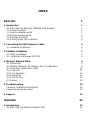 5
5
-
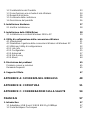 6
6
-
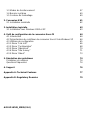 7
7
-
 8
8
-
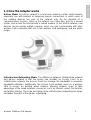 9
9
-
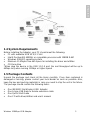 10
10
-
 11
11
-
 12
12
-
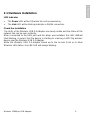 13
13
-
 14
14
-
 15
15
-
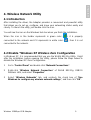 16
16
-
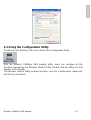 17
17
-
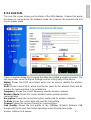 18
18
-
 19
19
-
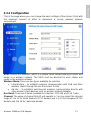 20
20
-
 21
21
-
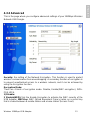 22
22
-
 23
23
-
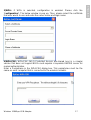 24
24
-
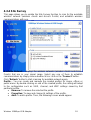 25
25
-
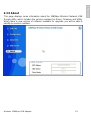 26
26
-
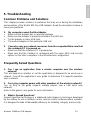 27
27
-
 28
28
-
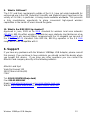 29
29
-
 30
30
-
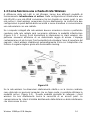 31
31
-
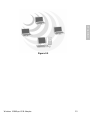 32
32
-
 33
33
-
 34
34
-
 35
35
-
 36
36
-
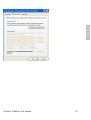 37
37
-
 38
38
-
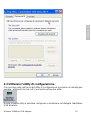 39
39
-
 40
40
-
 41
41
-
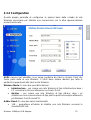 42
42
-
 43
43
-
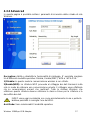 44
44
-
 45
45
-
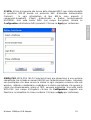 46
46
-
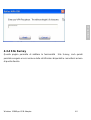 47
47
-
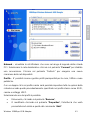 48
48
-
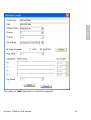 49
49
-
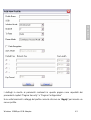 50
50
-
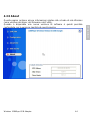 51
51
-
 52
52
-
 53
53
-
 54
54
-
 55
55
-
 56
56
-
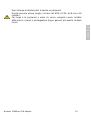 57
57
-
 58
58
-
 59
59
-
 60
60
-
 61
61
-
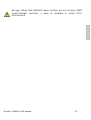 62
62
-
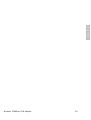 63
63
-
 64
64
-
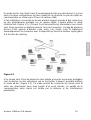 65
65
-
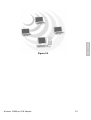 66
66
-
 67
67
-
 68
68
-
 69
69
-
 70
70
-
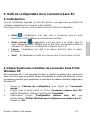 71
71
-
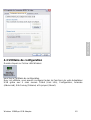 72
72
-
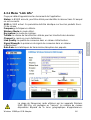 73
73
-
 74
74
-
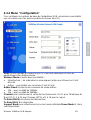 75
75
-
 76
76
-
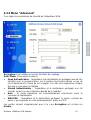 77
77
-
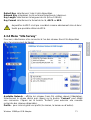 78
78
-
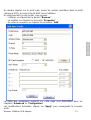 79
79
-
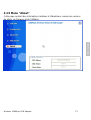 80
80
-
 81
81
-
 82
82
-
 83
83
-
 84
84
-
 85
85
-
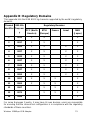 86
86
-
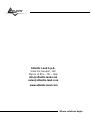 87
87
Atlantis Net Fly U-108 Manuale utente
- Tipo
- Manuale utente
- Questo manuale è adatto anche per
in altre lingue
- English: Atlantis Net Fly U-108 User manual
- français: Atlantis Net Fly U-108 Manuel utilisateur
Documenti correlati
Altri documenti
-
Zoom Network Router 4410A Manuale utente
-
Dell Wireless 1515 Wireless-N WLAN Card Users Guide Manuale del proprietario
-
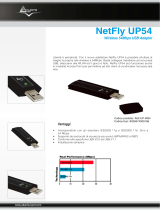 Atlantis Land NetFly UP54 Manuale utente
Atlantis Land NetFly UP54 Manuale utente
-
Philips SNU6500/00 Manuale utente
-
Belkin F5D9050UK Manuale utente
-
3com 3CRWER200-75 Manuale utente
-
Belkin F5D9000 Manuale utente
-
Philips CPWNA100/00 Manuale utente
-
Belkin ADAPTATEUR USB SANS FIL N1 #F5D8051FR Manuale del proprietario
-
EnGenius EUB1200AC Manuale utente